Yahoo!ショッピングを利用したネットショップビジネスで成果を挙げるには、出品数をできるだけ多くする必要があります。
しかし、その分商品画像や商品説明などの情報をアップする手間が増えてしまいます。ひとつひとつ手動で行うとなれば、かなり骨の折れる作業になってしまうことでしょう。
こんなときは、「CSVファイル」の活用がおすすめです。CSVファイルなら商品ページの情報を一括してアップロードできるので、商品管理作業を迅速かつ効率的に進めることができます。
そこで今回は、Yahoo!ショッピングにおけるCSV商品アップロードの手順を徹底解説します。ぜひ参考にしてくださいね。
CSVファイルの基礎知識

まずは、CSVファイルとは一体どのようなものなのか、詳しく解説しましょう。
CSVファイルとは?
CSV(Comma Separated Values)とは、カンマ「,」で区切られたデータで構成されたファイル形式のことです。主にExcelなどの表計算ソフトで利用され、「CSV」または「CSVファイル」と呼ばれています。拡張子は「.csv」や「.CSV」になります。
CSVファイルをアプリケーションソフトで開くと、以下のように表示されます。
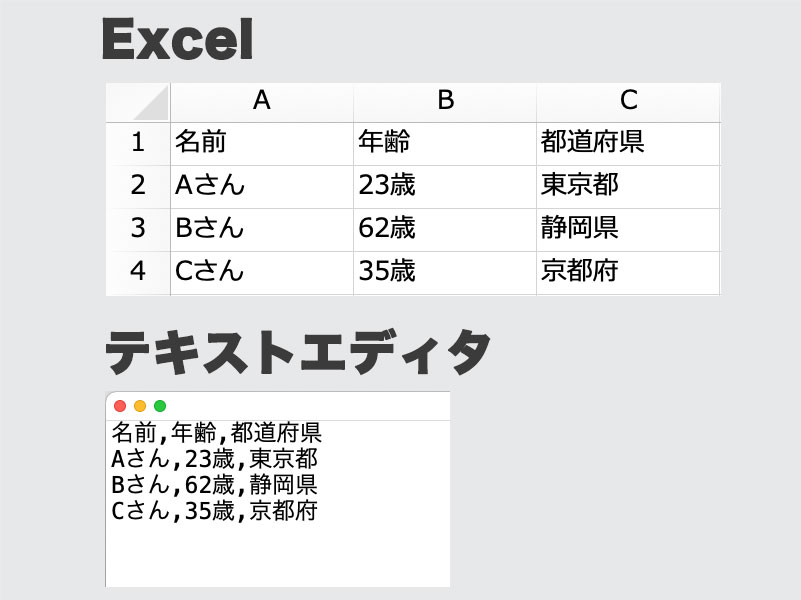
このように非常にシンプルなテキストファイルなのです。
CSVファイルのメリットは?
CSVファイルは、表計算ソフトのファイルではなく、標準テキストのファイルであるため、ファイルサイズが非常に小さく、データ容量も軽くなっています。おかげで、転送の際に困ることがありません。
また、アプリやシステムでの取り扱いも容易で、ExcelやOpenOffice、Numbers、Googleスプレッドシートなどの表計算ソフトで使用しても表形式でデータを表示できます。
CSVファイルのデメリットは?
CSVファイルは、データ(値)の文字・数値の変更や、行・列の削除が可能です。しかし、書式設定(文字色・太字・セルの背景色など)を変更することはできません。そのため、Excelで開いて書式設定を変更したとしても保存することができないのがデメリットです。
CSV ファイルとExcelファイルの違いとは?
ここまでの説明を聞いて、「それなら書式変更できるExcelファイルの方が便利じゃない?」と思った方もいるでしょう。
しかし、Excelファイルを転送する場合は、送り先となる相手のパソコンにExcelが入っていることが前提となります。もし相手のパソコンにExcelが入っていなければ、ファイルを開けなかったり、正常に表示できなかったりしてしまいます。
その点、CSVファイルならそのような互換性に関する心配は不要です。データの共有や受け渡しも簡単かつスムーズに行えます。このように確実にデータを転送できることから、CSVファイルの方がおすすめなのです。
YahooショッピングにおけるCSVファイルのダウンロード手順
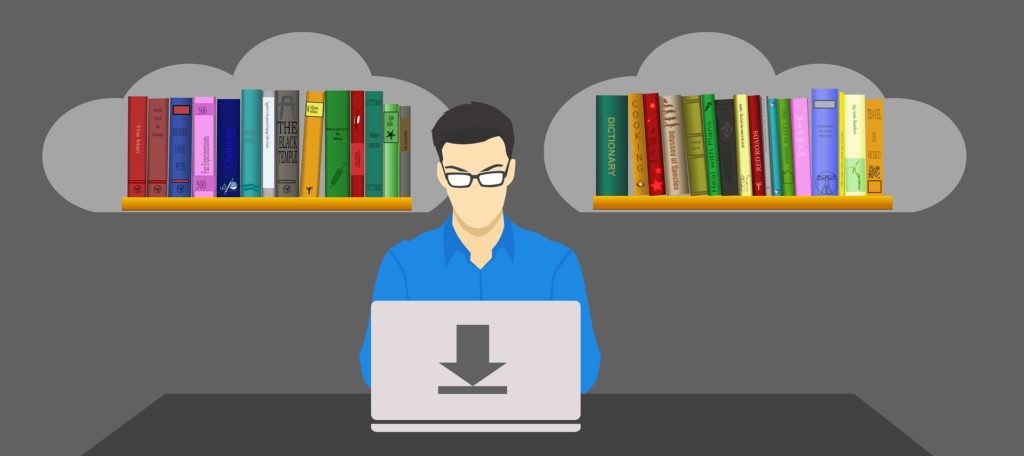
Yahooショッピングで商品データを登録・更新するには、管理画面である「ストアクリエイターPro」から直接入力する方法と、CSVファイルを使って一括で行う方法とがあります。
出品数が多い方は、ストアクリエイターProから直接編集するよりも、CSVファイルを使って登録する方がはるかに作業時間を短縮できます。
そこでここでは、YahooショッピングのCSVファイルによる商品登録について詳しく解説します。
まずは、商品のCSVファイルをストアクリエイターProにダウンロードすることから始めていきましょう。
ストアクリエイターProにログイン
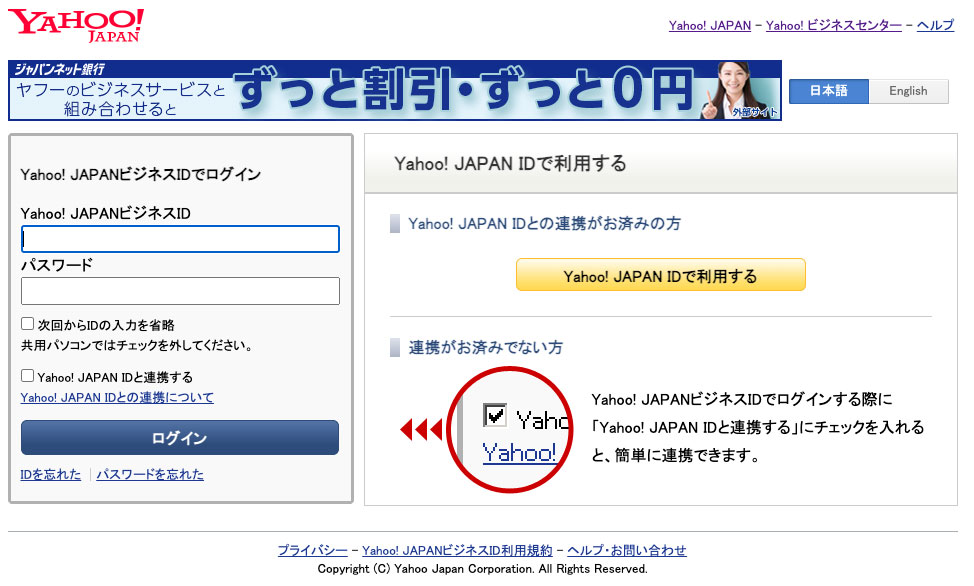
まずは、ストアクリエイターProにログインします。
ログインには、
「Yahoo ID」
「Yahoo! JAPANビジネスID」
の2つのIDが必要です。
ログイン後
ログイン後、トップ画面上部の「商品・画像・在庫」のタブをクリックします。
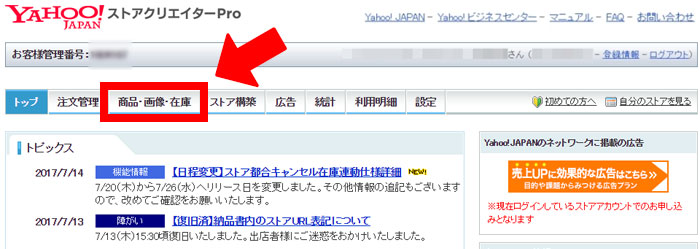
ページが移動したら、画面上部に「商品管理」のタブが表示されるのでクリックしてください。

商品管理メニュー
次のページに移ったら、画面左下にある「商品管理メニュー」内の「CSVダウンロード項目の選択」をクリックしてください。
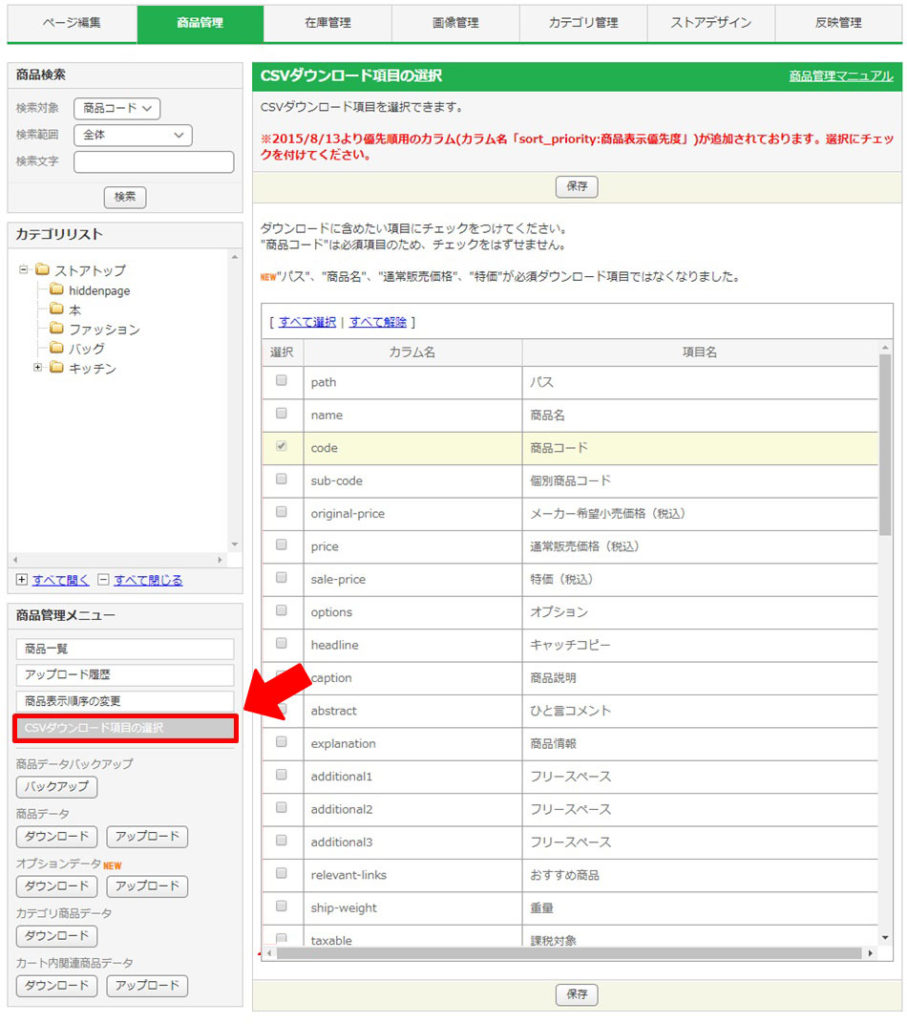
CSVダウンロード項目の選択
次に、画面にCSVダウンロード項目が表示されるので、ダウンロードしたい項目にチェックを入れていきます。
このとき、YahooショッピングのCSV必須項目である
「path:商品ページのストア内カテゴリパス」
「name:商品名」
「code:商品コード」
「price:通常販売価格」
「sale-price:特価」
の5種類が自動的に選択されます。
何を選択したらいいのかわからない場合は、「すべて選択」をチェックして全項目をダウンロードしておきましょう。
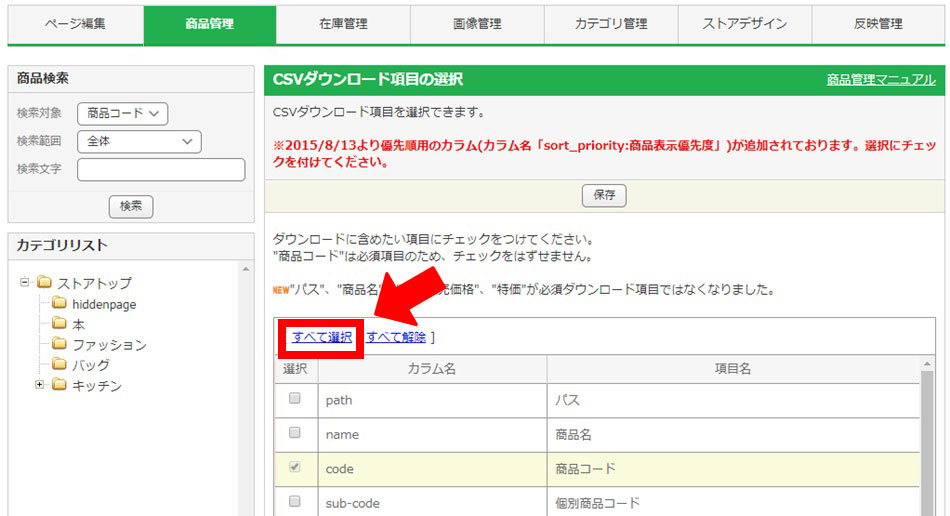
CSVダウンロード項目を選択したら、画面最下部にある「保存」ボタンをクリックしてください。
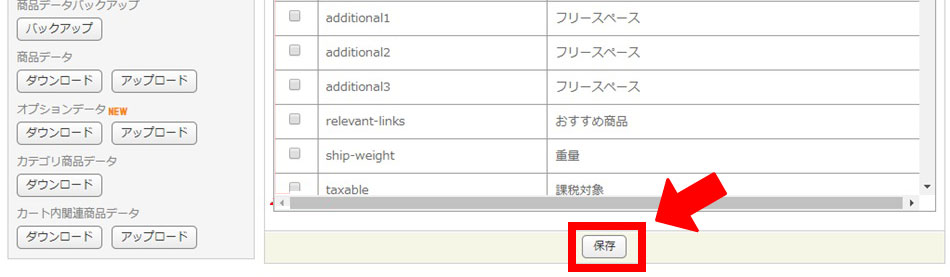
商品データのダウンロード
ダウンロード項目の保存後、商品管理メニュー内の「商品データ ダウンロード」をクリックします。
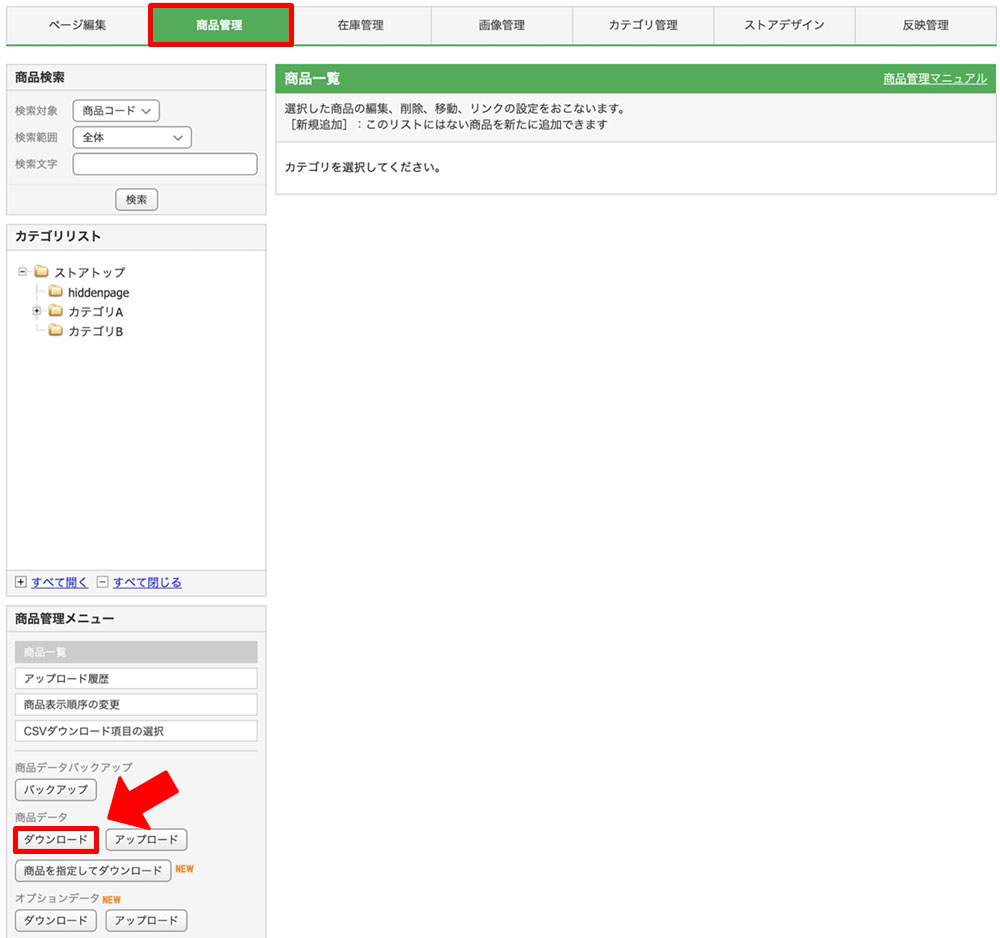
次に、ダウンロードタイプの項目が表示されるので、好みのタイプを選択してください。どのタイプを選択して良いかわからない場合は、「全ての商品データ」を選んでおきましょう。
タイプが決まれば、画面最下部の「ダウンロード」をクリックします。
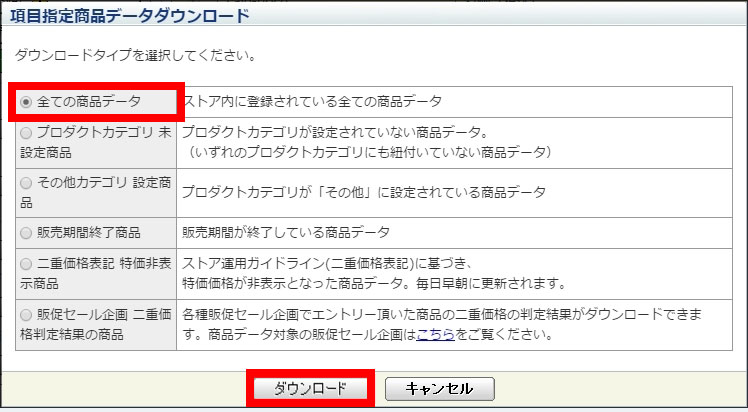
すぐにダウンロードは始まらない
このとき、ダウンロードボタンを押してもすぐにはCSVファイルのダウンロードは始まらず、「ダウンロードの準備中」に入ります。待ち時間はおよそ5分ほどです。
約5分後、再び商品管理メニュー内の「商品データ ダウンロード」をクリックします。すると、先ほど選択したダウンロードタイプがもう一度表示されるので選択してください。それが終われば、ダウンロードボタンを押しましょう。
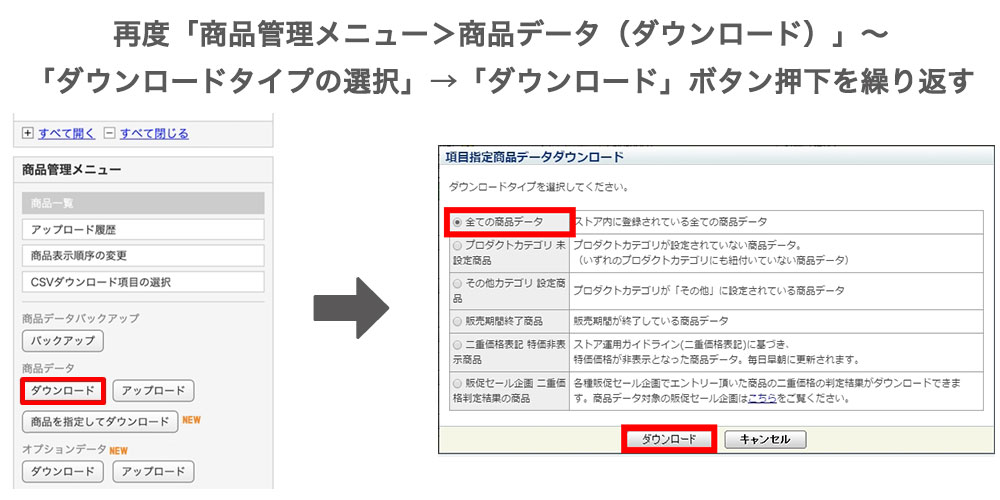
ポップアップの表示
ダウンロードボタンを押すと、画面に別ウィンドウが現れ、「このデータをダウンロードしますか」というポップアップ画面が表示されます。
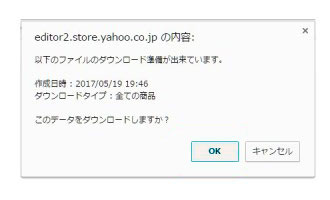
ポップアップ内のOKボタンをクリックすれば、商品のCSVファイルのダウンロードがスタートします。これでダウンロード作業は完了です。
YahooショッピングにおけるCSVファイルのアップロード手順
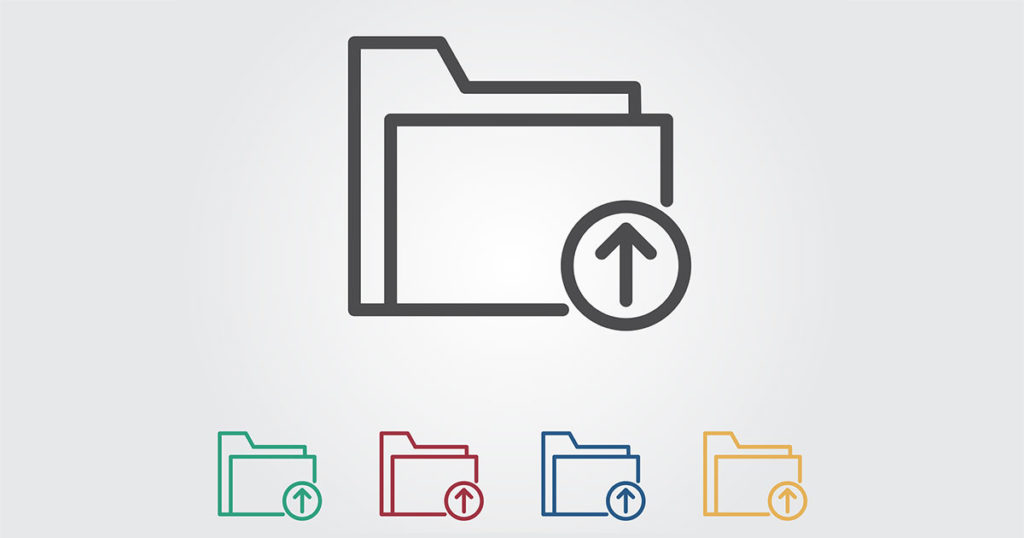
それではいよいよ、先ほどダウンロードしたCSVファイルを商品ページに一括アップロードしていきましょう。
ただし、アップロード方法を間違えると、既存の商品ページや検索順位、レビューなどをすべて削除してしまう可能性があるため、アップロードは慎重に行うようにしましょう。
商品データのアップロード
商品データのアップロードは、ストアクリエイターProのトップ画面から、「商品・画像・在庫」→「商品管理」→「商品管理メニュー」の順に進みます。
そして、商品管理メニュー内の「商品データ アップロード」を押します。すると、「アップロードタイプ」と「ファイルを選択する」という項目が表示されます。
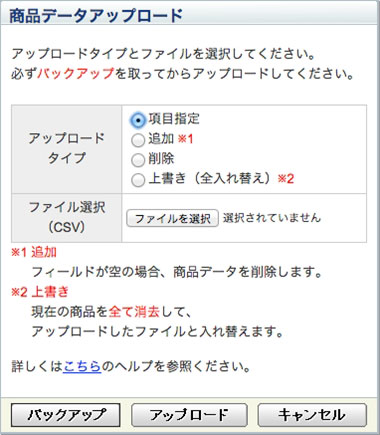
まずは、アップロードタイプの選択からです。アップロードタイプには以下の4種類があります。
・項目指定
・追加
・削除
・上書き
ひとつずつ詳しく解説します。
項目指定
項目指定でアップロードすると、5つの必須項目(path・name・code・price・sale-price)と、CSVダウンロード項目で選択した商品のデータ変更のみが行われることになります。 最も一般的なアップロードタイプです。
追加
追加でアップロードをすると、ダウンロード項目ですべて選択していた場合は、編集した項目だけが更新されます。しかし、選択したCSVダウンロード項目以外は削除されます。
削除
削除でアップロードをすると、CSV内で既存の商品データが削除されます。
上書き
上書きでのアップロードは、既存の商品データの情報が一度削除され、CSVに入っている商品データのみがアップロードされます。
そのため、通常の上書きのように既存のデータを更新できると思って使用すると、登録した情報がすべて削除されてしまうので注意が必要です。
以上ように、4つのアップロードタイプのうち項目指定以外のタイプでは既存の商品データが削除されるおそれがあります。そのため、商品データを一括アップロードするときには、基本的に項目指定を選択して行うことをおすすめします。
CSVファイルを読み込みアップロード
アップロードのタイプを選択したら、次は「ファイル選択」です。実際にアップロードする商品のCSVファイルを選択し、アップロードを行います。
ただし、アップロードのボタンを押す前に、必ずバックアップを取るようにしましょう。
最後にアップロードのボタンを押せば終了です。きちんと商品データが反映されているか、Yahoo!ショッピング内で検索して商品ページを確認しておきましょう。
Yahoo!ショッピングのCSV作成時の注意点

Yahoo!ショッピングにおけるCSV商品登録データのアップロードには一定のルールがあります。まず、アップロードできるファイルの種類は商品CSVと在庫CSVのみです。また、アップロード数の上限は10万件となっています。
その他にも、商品登録用のCSVデータ作成時の注意点として、「アップロードフォーマット」を設けています。
詳しく解説しましょう。
注意点その1「データの一行目は半角英数字」
各項目の見出しとなっているデータの一行目には、必ず正確なフィールド名(半角英数字)を入力しましょう。
たとえば、商品名であれば「name」、商品コードであれば「code」を入力します。このとき、フィールド名を省略したり、独自の項目を増やしたりするとエラーになってしまうので気を付けましょう。
注意点その2「半角カナ・特殊記号・環境依存文字は使えない」
CSVには、半角カナや特殊記号、環境依存文字などは使用できません。特に注意したいのが環境依存文字である「丸囲み数字」です。この場合は、数字に半角カッコをつけるなどして対応しましょう。
注意点その3「改行コードはCR/LFまたはLF」
改行コードは、CR/LFまたはLFに変換しましょう。改行コードがCRになっているとエラーが出る場合があるので注意してください。
注意点その4「文字コードはEUCまたはshift-JIS」
文字コードは、EUCコードまたはshift-JISコードに変換しましょう。これ以外の文字コードはエラーになります。改行コードや文字コードのチェックには、テキストエディタを使用すると便利です。
Yahoo!ショッピングの商品データ登録には、一括アップロードができるCSVファイルがおすすめ!

今回は、Yahoo!ショッピングのCSV商品アップロードの手順をくわしく解説してきましたが、いかがでしたか?
Yahoo!ショッピングで商品データを登録するには、管理画面であるストアクリエイターProから直接入力する方法と、CSVファイルで一括登録する方法とがあります。
しかし、商品登録をひとつひとつ直接入力していては、出品数が多い場合はなかなか作業が進みません。このようなときは、一括アップロードができるCSVファイルを活用すれば、商品管理作業をより迅速に進めることができます。
また、CSVによるアップロード方法は一見難しそうに感じますが、一度慣れてしまえば簡単に操作できる便利な機能なので、ぜひ積極的に利用しましょう。
Yahoo!ショッピング上にショップを開業して売り上げを伸ばすには、販売する商品の数を増やすことが必須です。そのためには商品登録作業の効率化が欠かせません。今回ご紹介した情報を参考にしてYahoo!ショッピングでの売上げを伸ばしてくださいね。








